Installer Northwind Traders-databasen og -apper
Ved å følge fremgangsmåten i denne serien av emner, kan du finne begreper om relasjonsdata slik de er implementert i en eksempeldatabase i Microsoft Dataverse. Du kan også utforske eksempelforretningsapper, både lerretsapper og modelldrevne, for å administrere dataene og oppnå praktisk erfaring ved å opprette en slik app. Dette første emnet forklarer hvordan du installerer databasen Northwind Traders ditt eget miljø og får tilgang til prøveappene, som du kan åpne for redigering for å vise hvordan de ble bygd.
Northwind Traders er en fiktiv organisasjon som håndterer ordrer, produkter, kunder, leverandører og mange andre sider ved små bedrifter. Dette eksemplet dukket opp med de første versjonene av Microsoft Access og er fremdeles tilgjengelige som en Access-mal.
Forutsetninger
- En Power Apps-lisens som støtter Dataverse. Du kan bruke en gratis prøvelisens i 30 dager.
- Et miljø med en Dataverse-database. Du kan opprette et slikt miljø hvis du har de rette tillatelsene.
Laste ned løsningen
Denne løsningsfilen (ZIP) inneholder definisjonene for tabeller, valg og forretningsprosesser, lerretet og modelldrevne apper og eventuelle andre deler som brukes sammen.
Installere løsningen
Logg på Power Apps, og kontroller at du arbeider i et miljø som inneholder en Dataverse-database.
I navigasjonsruten til venstre velger du Løsninger. Hvis elementet ikke finnes i sideruten, velger du ...Mer og deretter elementet du vil ha. Velg deretter Importer på verktøylinjen nær toppen av skjermen:
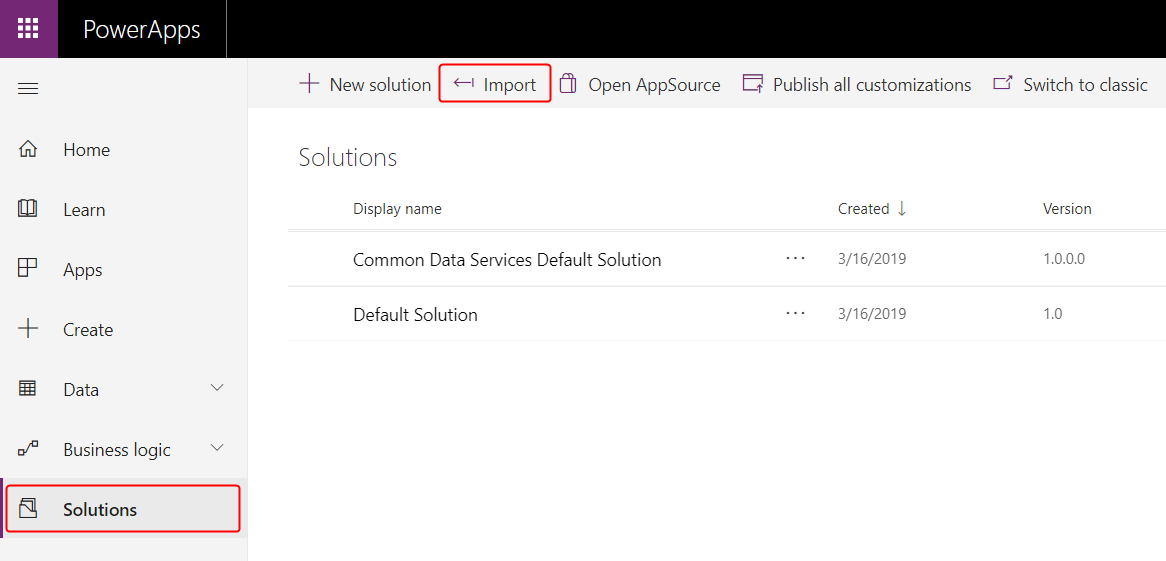
Velg Bla gjennom på siden Velg løsningspakke.
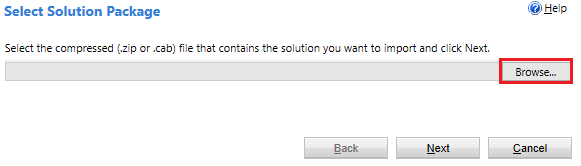
Finn filen du lastet ned, og velg deretter Åpne.
Hvis du ikke valgte en annen plassering, vil filen ligge i Nedlastinger-mappen.
Hvis du har riktig fil (versjonsnummeret kan variere), velger du Neste:
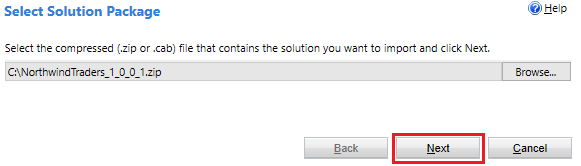
På siden Løsningsinformasjon velger du Neste hvis navnet på løsningen og utgiveren er riktig.
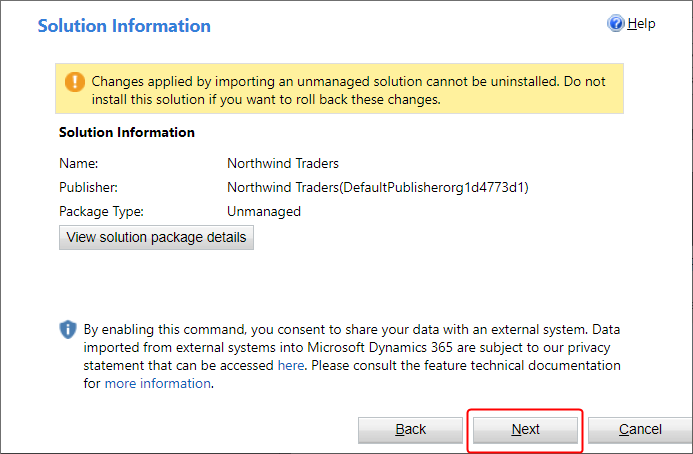
På siden Importalternativer velger du Importer for å bekrefte behandling av SDK-melding, som eksemplet krever:
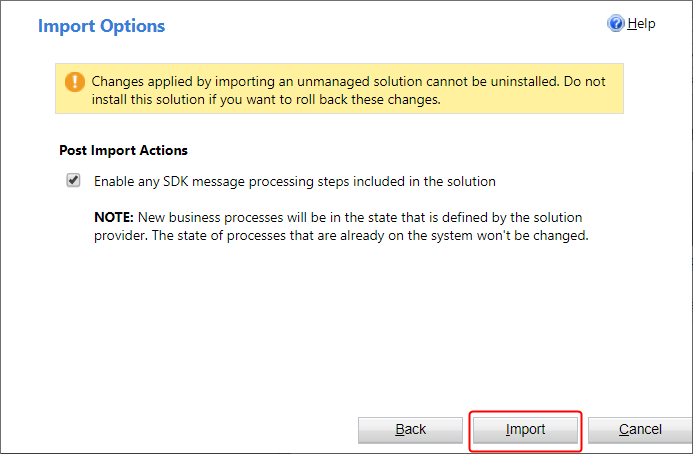
En annen side vises og viser fremdriften når løsningen installeres i løpet av de neste minuttene:
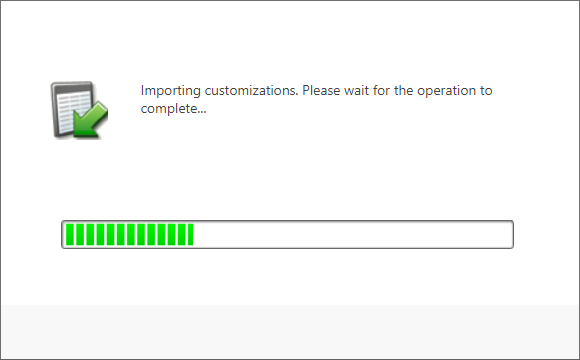
Når installasjonen er fullført, vises resultatet på den opprinnelige siden:
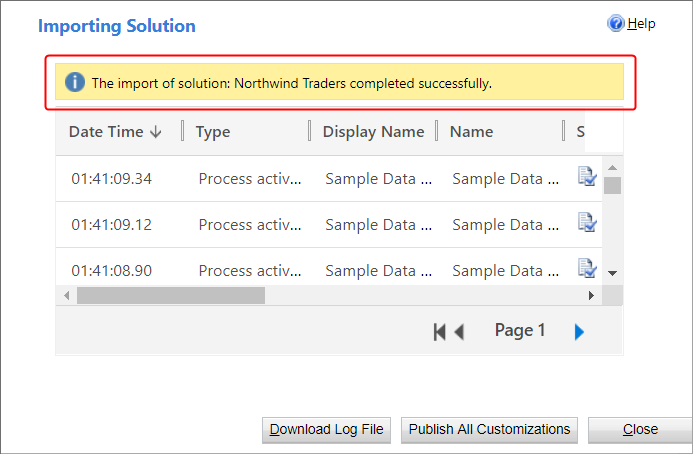
Velg Lukk.
Laste inn eksempeldata
Velg Apper, og velg deretter Northwind, eksempeldata.
Vent noen minutter hvis Northwind-appene ikke vises umiddelbart etter at du har installert løsningen:
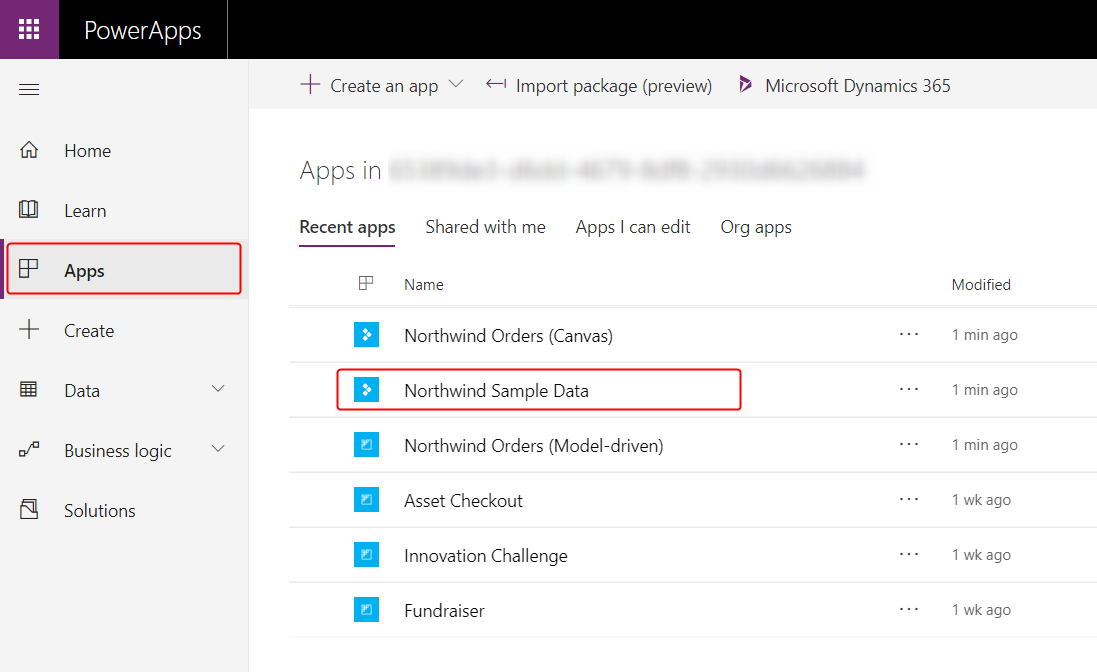
Når appen ber om tillatelse til å samhandle med Dataverse, velger du Tillat:
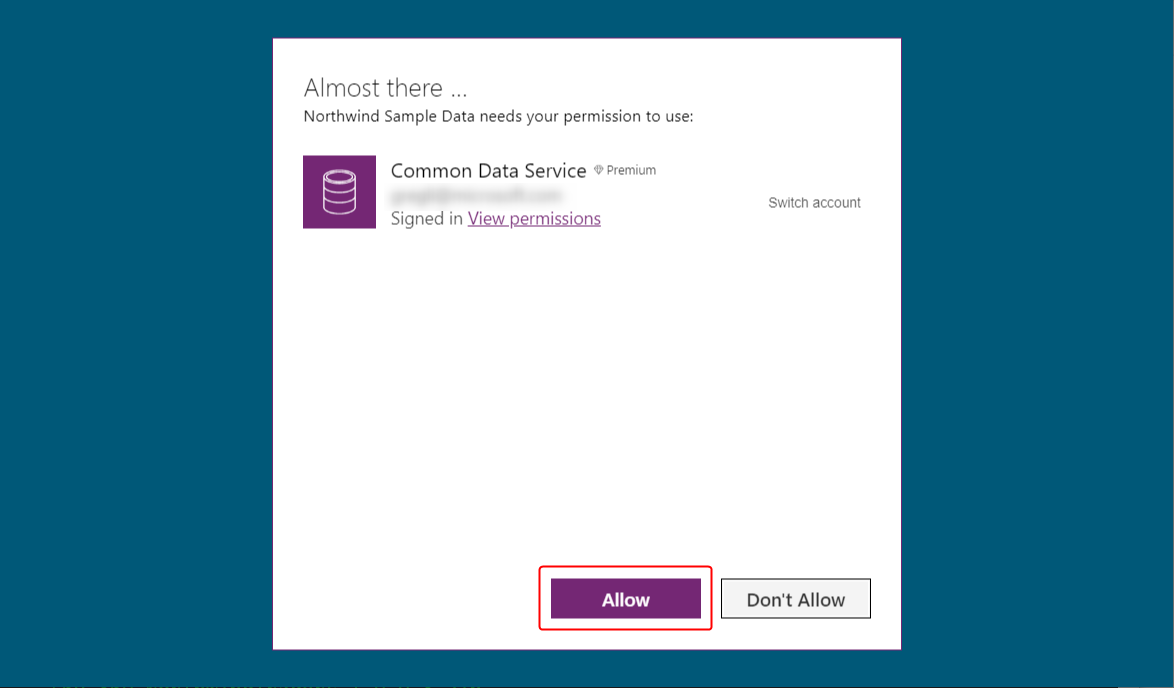
Etter at appen er lastet inn og viser at eksempeltabellene ikke inneholder oppføringer, velger du Last inn data for å fylle ut tabellene:
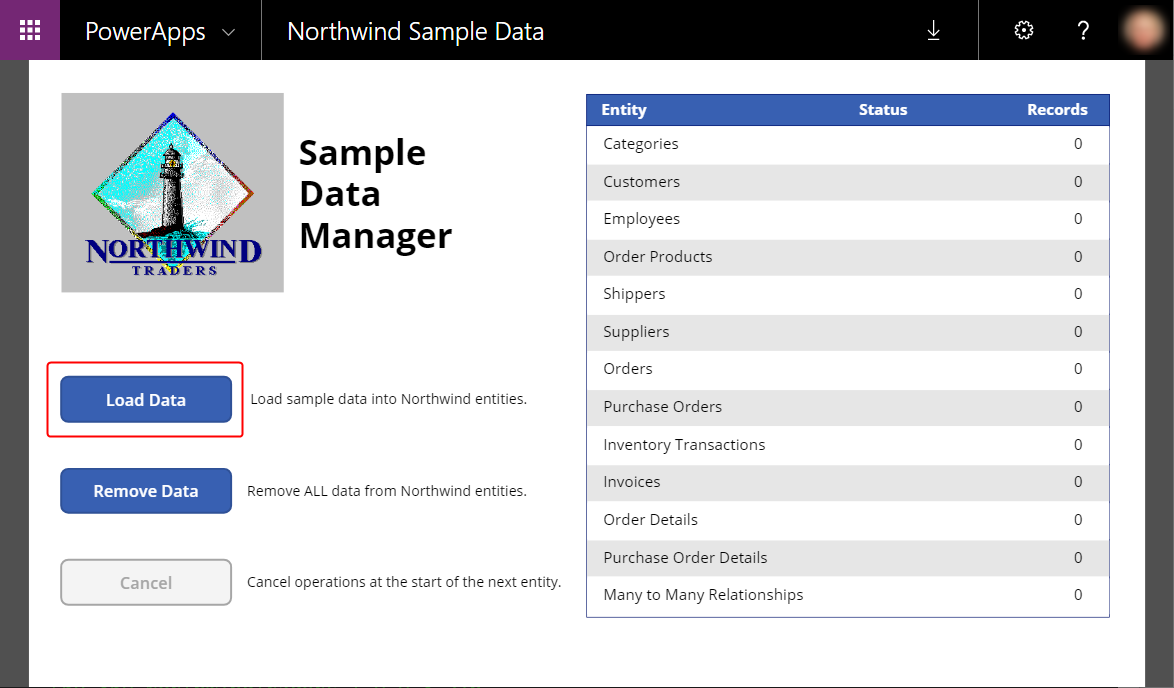
Etter hvert som appen laster inn dataene, vises punkter øverst i appen, og antallet oppføringer øker.
Tabeller lastes inn i en bestemt rekkefølge, slik at relasjoner kan opprettes mellom oppføringer. Ordredetaljer-tabellen har for eksempel en mange-til-én-relasjon til tabellene Ordrer og Ordreprodukter, som lastes inn først.
Du kan når som helst avbryte prosessen ved å velge Avbryt, og du kan når som helst fjerne dataene ved å velge Fjern data:
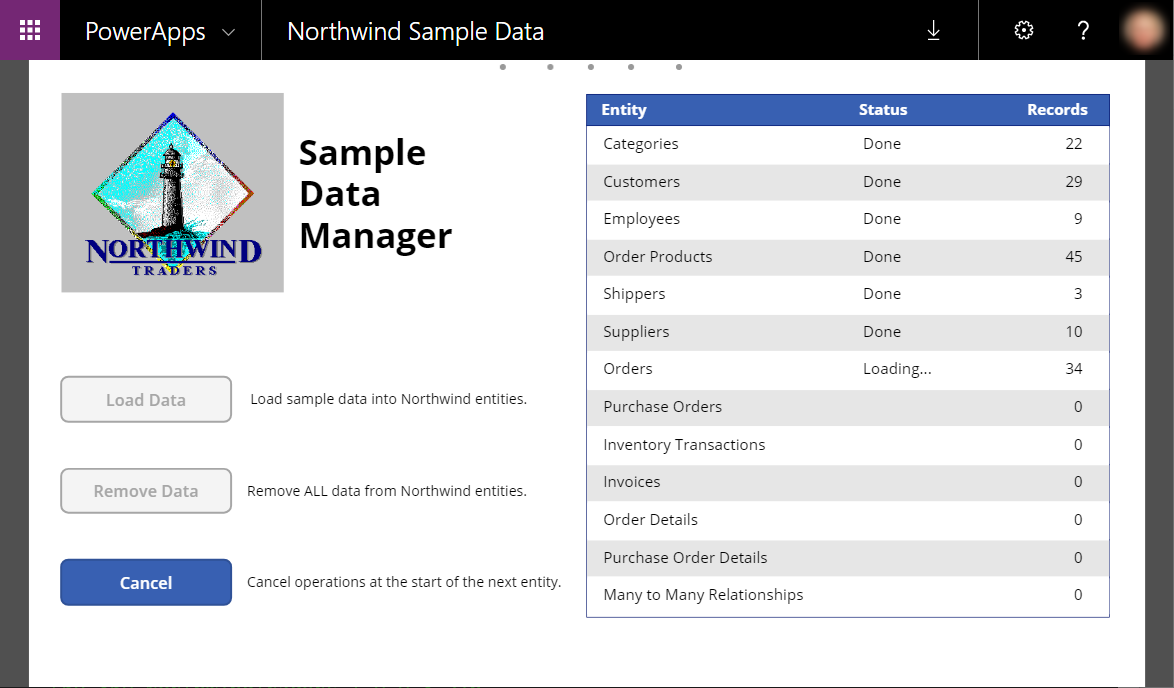
Når dataene er lastet inn, vises den siste raden (Mange-til-mange-relasjoner) Fullført, og knappene Last inn data og Fjern data aktiveres på nytt:
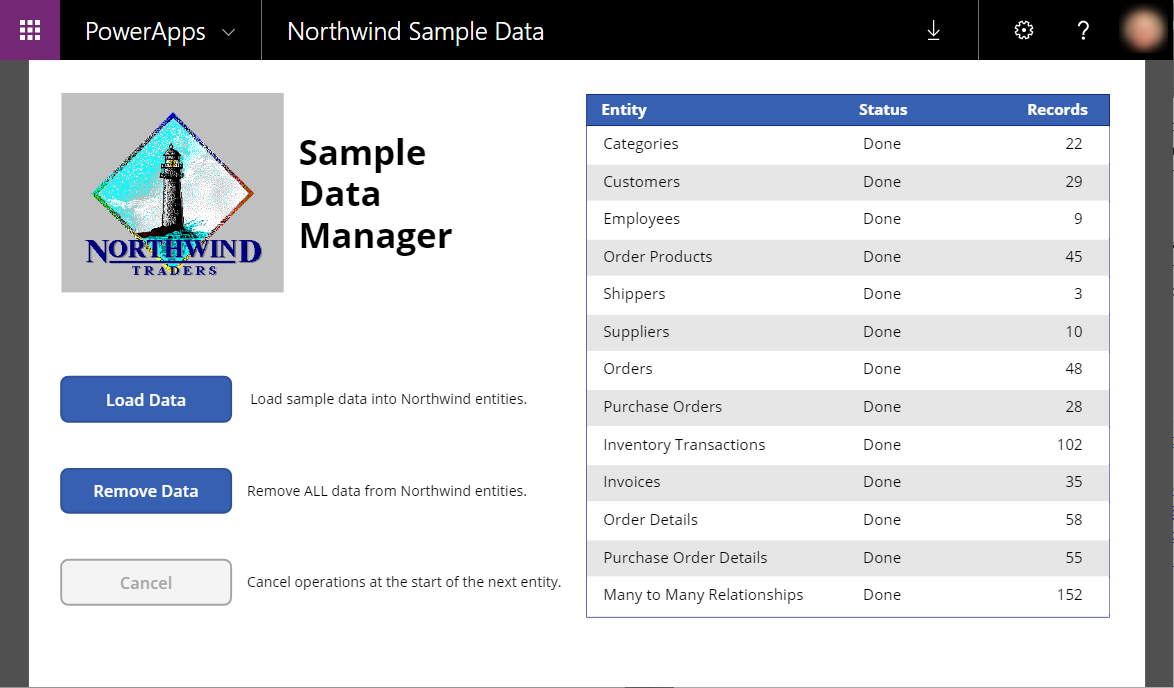
Eksempelapper
Northwind-løsningen omfatter disse appene for samhandling med disse dataene:
- Northwind-ordrer (lerret)
- Northwind-ordrer (modelldrevet)
Du åpner disse appene på samme måte som du åpnet appen i forrige fremgangsmåte.
Lerret
Denne appen med én skjerm har en enkel hoveddetaljvisning i Ordrer-tabellen der du kan vise og redigere et sammendrag av ordren og hvert linjeelement for en ordre. En liste over ordrer vises nær venstre kant, og du kan velge en pil i listen for å vise et sammendrag og detaljene for ordren. Mer informasjon: Oversikt over lerretsappen for Northwind Traders.
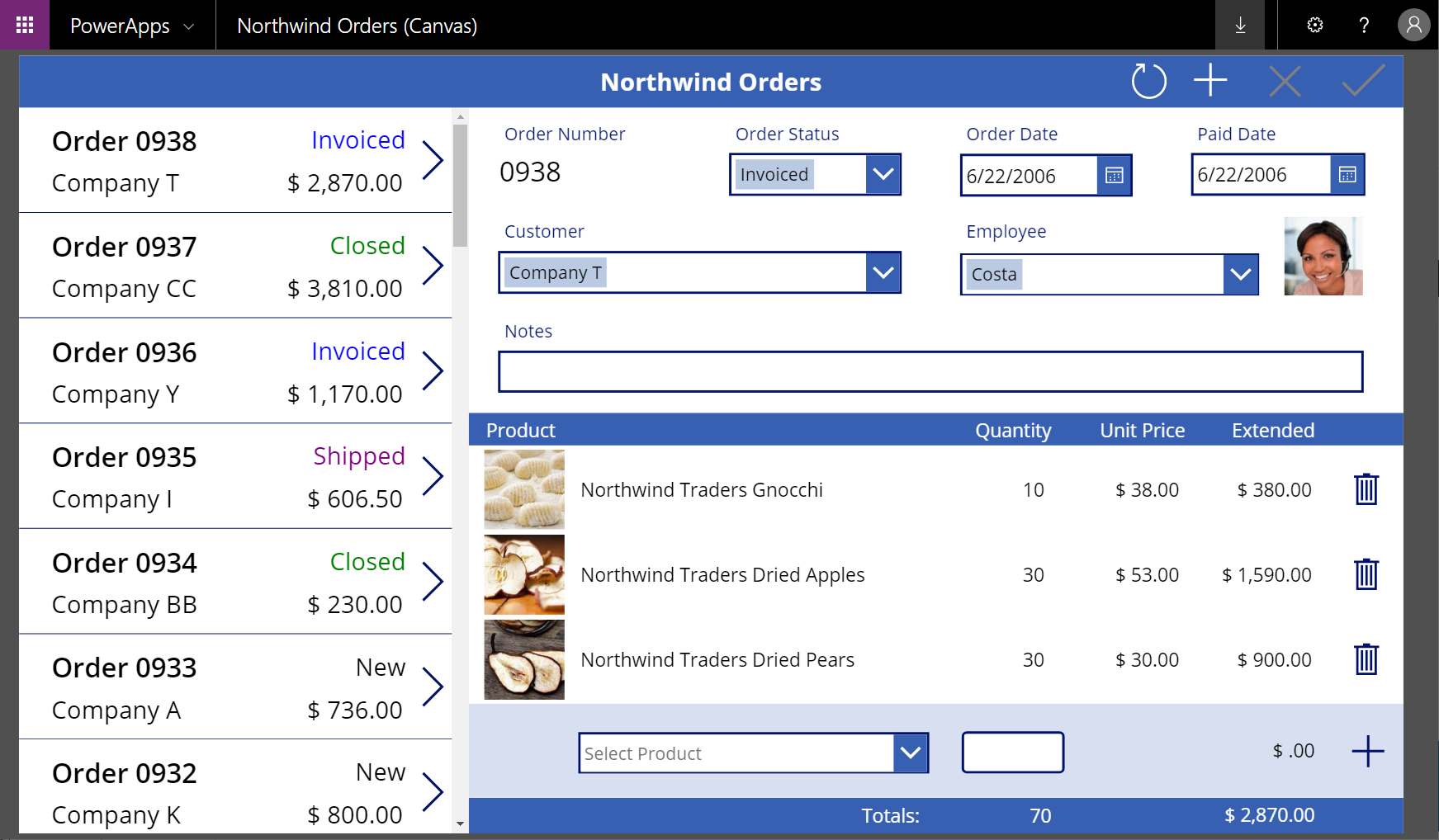
Modelldrevet
Denne appen bruker de samme dataene (i Ordrer-tabellen) som lerretsappen. I listen over ordrer viser du mer informasjon om en ordre ved å velge nummeret for en ordre.
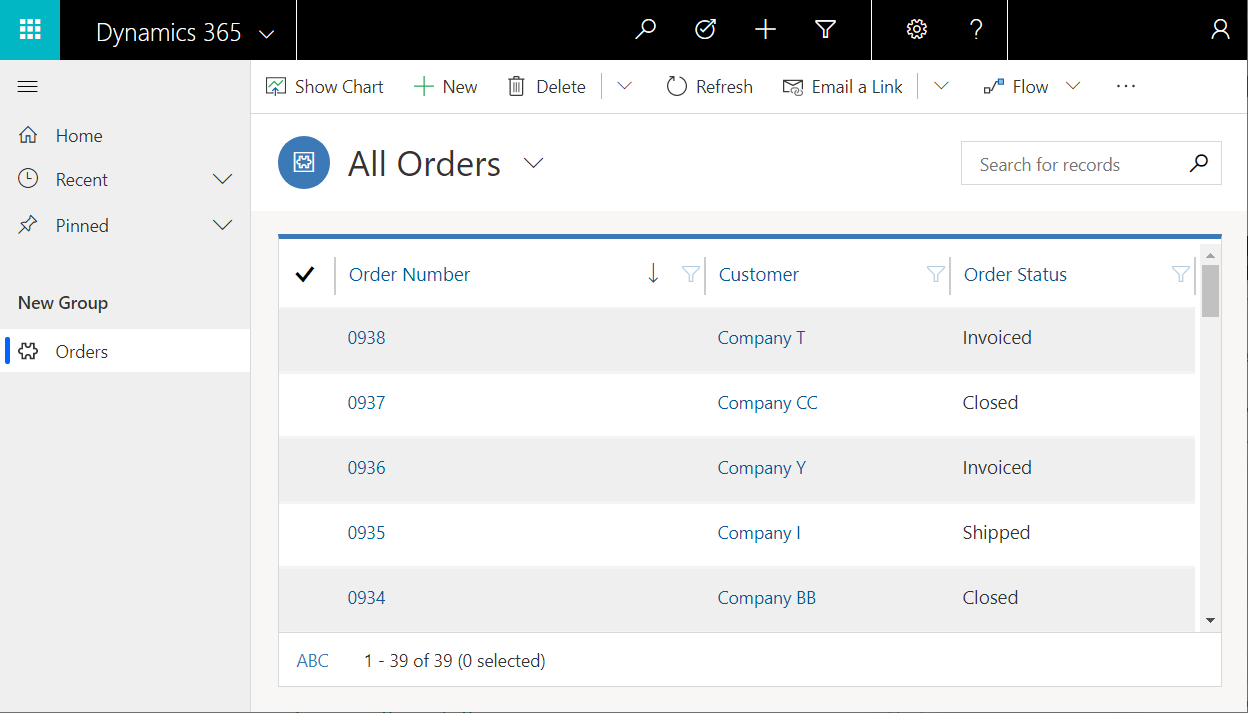
Et sammendrag av ordren vises i et eget skjema:
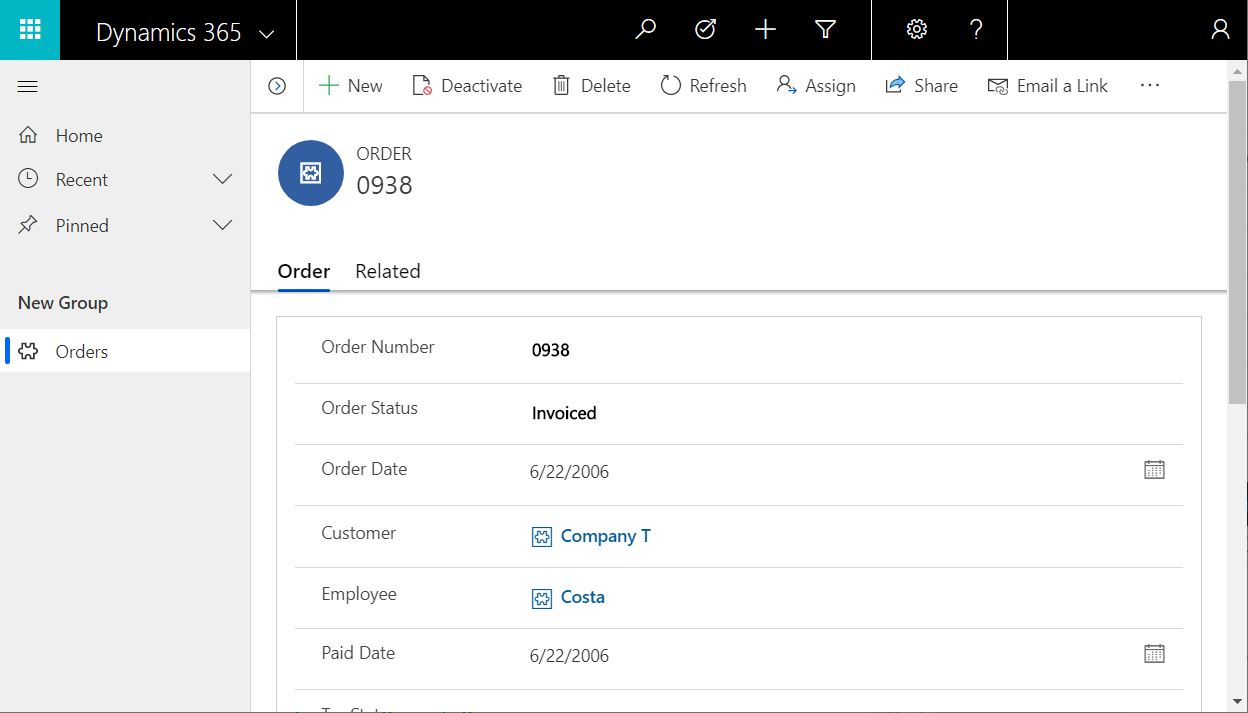
Hvis du ruller ned i skjemaet, vises de samme linjeelementene som lerretsappen:
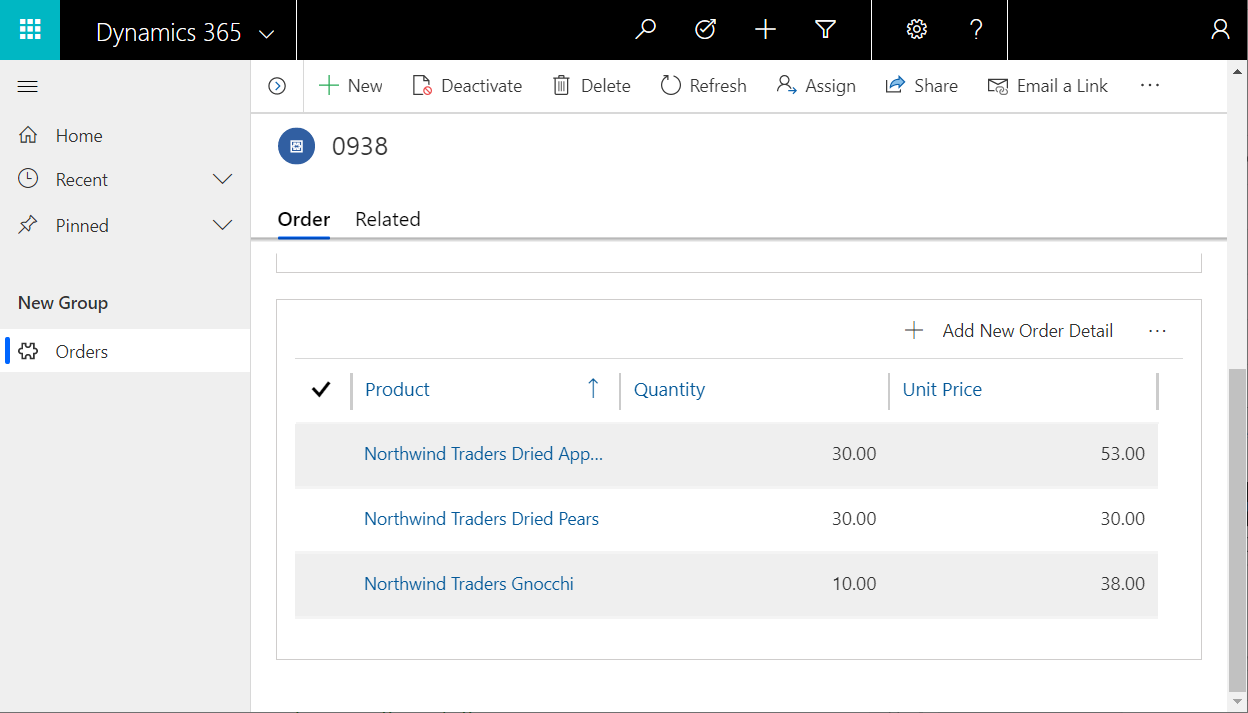
Gjøre det selv
Du kan følge trinnvise instruksjoner for hvordan du oppretter lerretsappen som vises tidligere i dette emnet. Instruksjonene er delt inn i tre deler:
Hvis du vil hoppe over et trinn, inneholder løsningen en startapp for hver del. I listen over apper ser du etter Northwind-ordrer (lerret) – Start del 1 og så videre.
Denne oversikten over appen forklarer brukergrensesnittet, datakildene og hvordan relasjoner brukes.
Obs!
Kan du fortelle oss om språkinnstillingene for dokumentasjonen? Ta en kort undersøkelse. (vær oppmerksom på at denne undersøkelsen er på engelsk)
Undersøkelsen tar rundt sju minutter. Det blir ikke samlet inn noen personopplysninger (personvernerklæring).
Tilbakemeldinger
Kommer snart: Gjennom 2024 faser vi ut GitHub Issues som tilbakemeldingsmekanisme for innhold, og erstatter det med et nytt system for tilbakemeldinger. Hvis du vil ha mer informasjon, kan du se: https://aka.ms/ContentUserFeedback.
Send inn og vis tilbakemelding for